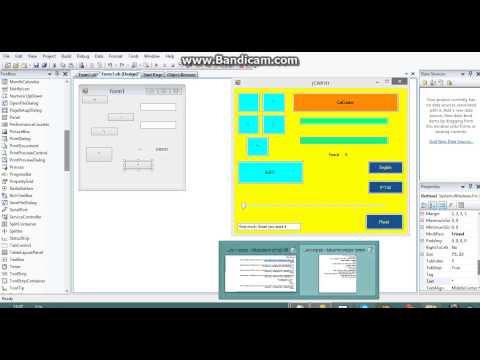WikiHow זה מלמד כיצד לספר לאייפון שלך שניתן לסמוך על המחשב שאליו התחברת אליו עם נתוני האייפון שלך, והוא נדרש על מנת לסנכרן את האייפון שלך עם מחשב.
צעדים
חלק 1 מתוך 2: אמון במחשב

שלב 1. חבר את האייפון למחשב באמצעות USB
תתבקש לבטוח במחשבים שאינם התחברת אליהם ובטוח בהם בעבר.

שלב 2. נעילת המסך של האייפון שלך
יהיה עליך לבטל את הנעילה של המסך כדי לסמוך על המחשב שאליו אתה מחובר.

שלב 3. הקש על אמון בהודעה שמופיעה
אתה אמור לראות הודעה זו צצה ברגע שתפתח את המסך.
אם הודעת האמון לא מופיעה, ייתכן שכבר בטחת במחשב בעבר. אם לא עשית זאת, ייתכן שיהיה עליך לאפס את הגדרות האמון שלך

שלב 4. הקש על המשך ב- iTunes (אם תתבקש)
בהתאם להגדרות המחשב שלך, ייתכן שתראה הודעה זו לאחר הקשה על אמון. פעולה זו תפעיל את iTunes במחשב.
חלק 2 מתוך 2: איפוס הגדרות האמון שלך

שלב 1. פתח את הגדרות האייפון שלך
תוכל למצוא את אפליקציית ההגדרות במסך הבית שלך. הסמל הוא הילוך אפור.

שלב 2. הקש על כללי
תוכלו למצוא זאת בראש קבוצת האפשרויות השלישית.

שלב 3. גלול מטה והקש על אפס

שלב 4. הקש על אפס מיקום ופרטיות

שלב 5. הזן את קוד הסיסמה שלך אם תתבקש
כל המחשבים שהבטחת בהם בעבר יוסרו מזיכרון ה- iPhone שלך, ותתבקש לסמוך על כל מחשב שאליו אתה מתחבר.

שלב 6. חבר מחדש את האייפון למחשב
הודעת האמון אמורה להופיע לאחר ביטול נעילת המסך.

שלב 7. בדוק אם קיימים עדכוני iTunes
אם הודעת האמון אינה מופיעה, ייתכן ש- iTunes לא מיושנת ולא תוכל להתחבר. תוכל לבדוק אם קיימים עדכונים באמצעות בודק העדכונים של iTunes.

שלב 8. הפעל מחדש את האייפון שלך
ההפעלה מחדש של האייפון שלך עשויה לקבל את ההודעה. לחץ והחזק את לחצני ההפעלה והבית עד שהמסך נכבה והלוגו של אפל יופיע. נסה להתחבר שוב לאחר אתחול האייפון.